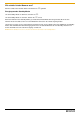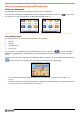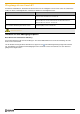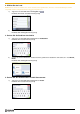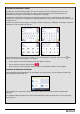Operation Manual
Table Of Contents
- DOC-22-C_F10_UM_German.pdf
- DOC-22-C_F10_UM_German.pdf
- F10 User Manual - German.pdf
- Den Navman kennen lernen
- Komponenten
- Wie schalte ich meinen Navman zum ersten Mal ein?
- Wie kann ich die Lautstärke regeln?
- Wie erkenne ich den Batteriestatus?
- Wie schalte ich den Navman aus?
- Welches sind die wichtigsten Bildschirme?
- Bildschirm Hauptmenü
- Karten-Bildschirme
- Und wenn ich eine Abbiegung verpasse?
- Wie suche ich nach einer Adresse?
- Wie kann ich eine Fahrt mit mehreren Zwischenstationen erstellen?
- Wie kann ich nach einem Sonderziel (POI) suchen?
- Wie speichere ich einen Favoriten oder Mein Zuhause?
- Wie navigiere ich zu einem Favoriten?
- Wie navigiere ich zu Mein Zuhause?
- Wie kann ich den Namen eines Favoriten ändern?
- Wie lösche ich einen Favoriten?
- Bildschirm 3D-Karte
- Bildschirm 2D-Karte
- Bildschirm Routenübersicht
- Bildschirm Turn-by-Turn
- Wie verwende ich das Kartenmenü?
- Wie kann ich ein Gebiet vermeiden?
- Routenoptionen
- Landkartenanzeige
- Karten-Sonderziele
- Lautstärke
- Bildschirmanzeige
- Radar-Warnungen
- GPS
- Sprache
- Stromversorgung
- Tastatur
- Einheiten
- Beim Start
- Gespeicherte Informationen
- Lernprogramm
- Info
- Shop Demo-Modus
- Wie kann ich NavDesk auf meinem Computer installieren?
- NavDesk-Funktionen
- Wie halte ich NavDesk auf dem aktuellen Stand?
- Meine Karten
- NavAlbum
- Wie kann ich das NavAlbum verwenden?
- Bildersuche
- Meine Abonnements
- Aktivieren Sie Ihr Abonnement
- Sprachübertragung
- PIN Sicherheit
- Wie führe ich eine Datensicherung für meinen Navman aus?
- Wie setze ich eine Speicherkarte ein?
- Kategorien für Sonderziele
- Den Navman kennen lernen
- DOC-22-C_F10_UM_German.pdf
- F10 User Manual - German.pdf
- Den Navman kennen lernen
- Komponenten
- Wie schalte ich meinen Navman zum ersten Mal ein?
- Wie kann ich die Lautstärke regeln?
- Wie erkenne ich den Batteriestatus?
- Wie schalte ich den Navman aus?
- Welches sind die wichtigsten Bildschirme?
- Bildschirm Hauptmenü
- Karten-Bildschirme
- Und wenn ich eine Abbiegung verpasse?
- Wie suche ich nach einer Adresse?
- Wie kann ich eine Fahrt mit mehreren Zwischenstationen erstellen?
- Wie kann ich nach einem Sonderziel (POI) suchen?
- Wie speichere ich einen Favoriten oder Mein Zuhause?
- Wie navigiere ich zu einem Favoriten?
- Wie navigiere ich zu Mein Zuhause?
- Wie kann ich den Namen eines Favoriten ändern?
- Wie lösche ich einen Favoriten?
- Bildschirm 3D-Karte
- Bildschirm 2D-Karte
- Bildschirm Routenübersicht
- Bildschirm Turn-by-Turn
- Wie verwende ich das Kartenmenü?
- Wie kann ich ein Gebiet vermeiden?
- Routenoptionen
- Landkartenanzeige
- Karten-Sonderziele
- Lautstärke
- Bildschirmanzeige
- Radar-Warnungen
- GPS
- Sprache
- Stromversorgung
- Tastatur
- Einheiten
- Beim Start
- Gespeicherte Informationen
- Lernprogramm
- Info
- Shop Demo-Modus
- Wie kann ich NavDesk auf meinem Computer installieren?
- NavDesk-Funktionen
- Wie halte ich NavDesk auf dem aktuellen Stand?
- Meine Karten
- NavAlbum
- Wie kann ich das NavAlbum verwenden?
- Bildersuche
- Meine Abonnements
- Aktivieren Sie Ihr Abonnement
- Sprachübertragung
- PIN Sicherheit
- Wie führe ich eine Datensicherung für meinen Navman aus?
- Wie setze ich eine Speicherkarte ein?
- Kategorien für Sonderziele
- Den Navman kennen lernen
- DOC-22-A_F10_UM_German.pdf
- F10 User Manual - German.pdf
- F10 User Manual - German.pdf
- F10 User Manual - German1.pdf
- Den Navman kennen lernen
- Komponenten
- Wie schalte ich meinen Navman zum ersten Mal ein?
- Wie kann ich die Lautstärke regeln?
- Wie erkenne ich den Batteriestatus?
- Wie schalte ich den Navman aus?
- Welches sind die wichtigsten Bildschirme?
- Bildschirm Hauptmenü
- Karten-Bildschirme
- Und wenn ich eine Abbiegung verpasse?
- Wie suche ich nach einer Adresse?
- Wie kann ich eine Fahrt mit mehreren Zwischenstationen erstellen?
- Wie kann ich nach einem Sonderziel (POI) suchen?
- Wie speichere ich einen Favoriten oder Mein Zuhause?
- Wie navigiere ich zu einem Favoriten?
- Wie navigiere ich zu Mein Zuhause?
- Wie kann ich den Namen eines Favoriten ändern?
- Wie lösche ich einen Favoriten?
- Bildschirm 3D-Karte
- Bildschirm 2D-Karte
- Bildschirm Routenübersicht
- Bildschirm Turn-by-Turn
- Wie verwende ich das Kartenmenü?
- Wie kann ich ein Gebiet vermeiden?
- Routenoptionen
- Landkartenanzeige
- Karten-Sonderziele
- Lautstärke
- Bildschirmanzeige
- Radar-Warnungen
- GPS
- Sprache
- Stromversorgung
- Tastatur
- Einheiten
- Beim Start
- Gespeicherte Informationen
- Lernprogramm
- Info
- Shop Demo-Modus
- Wie kann ich NavDesk auf meinem Computer installieren?
- NavDesk-Funktionen
- Wie halte ich NavDesk auf dem aktuellen Stand?
- Meine Karten
- NavAlbum
- Wie kann ich das NavAlbum verwenden?
- Bildersuche
- Meine Abonnements
- Aktivieren Sie Ihr Abonnement
- Sprachübertragung
- PIN Sicherheit
- Wie führe ich eine Datensicherung für meinen Navman aus?
- Wie setze ich eine Speicherkarte ein?
- Kategorien für Sonderziele
- Den Navman kennen lernen
- DOC-22-C_F10_UM_German.pdf
- F10 User Manual - German.pdf
- Den Navman kennen lernen
- Komponenten
- Wie schalte ich meinen Navman zum ersten Mal ein?
- Wie kann ich die Lautstärke regeln?
- Wie erkenne ich den Batteriestatus?
- Wie schalte ich den Navman aus?
- Welches sind die wichtigsten Bildschirme?
- Bildschirm Hauptmenü
- Karten-Bildschirme
- Und wenn ich eine Abbiegung verpasse?
- Wie suche ich nach einer Adresse?
- Wie kann ich eine Fahrt mit mehreren Zwischenstationen erstellen?
- Wie kann ich nach einem Sonderziel (POI) suchen?
- Wie speichere ich einen Favoriten oder Mein Zuhause?
- Wie navigiere ich zu einem Favoriten?
- Wie navigiere ich zu Mein Zuhause?
- Wie kann ich den Namen eines Favoriten ändern?
- Wie lösche ich einen Favoriten?
- Bildschirm 3D-Karte
- Bildschirm 2D-Karte
- Bildschirm Routenübersicht
- Bildschirm Turn-by-Turn
- Wie verwende ich das Kartenmenü?
- Wie kann ich ein Gebiet vermeiden?
- Routenoptionen
- Landkartenanzeige
- Karten-Sonderziele
- Lautstärke
- Bildschirmanzeige
- Radar-Warnungen
- GPS
- Sprache
- Stromversorgung
- Tastatur
- Einheiten
- Beim Start
- Gespeicherte Informationen
- Lernprogramm
- Info
- Shop Demo-Modus
- Wie kann ich NavDesk auf meinem Computer installieren?
- NavDesk-Funktionen
- Wie halte ich NavDesk auf dem aktuellen Stand?
- Meine Karten
- NavAlbum
- Wie kann ich das NavAlbum verwenden?
- Bildersuche
- Meine Abonnements
- Aktivieren Sie Ihr Abonnement
- Sprachübertragung
- PIN Sicherheit
- Wie führe ich eine Datensicherung für meinen Navman aus?
- Wie setze ich eine Speicherkarte ein?
- Kategorien für Sonderziele
- Den Navman kennen lernen
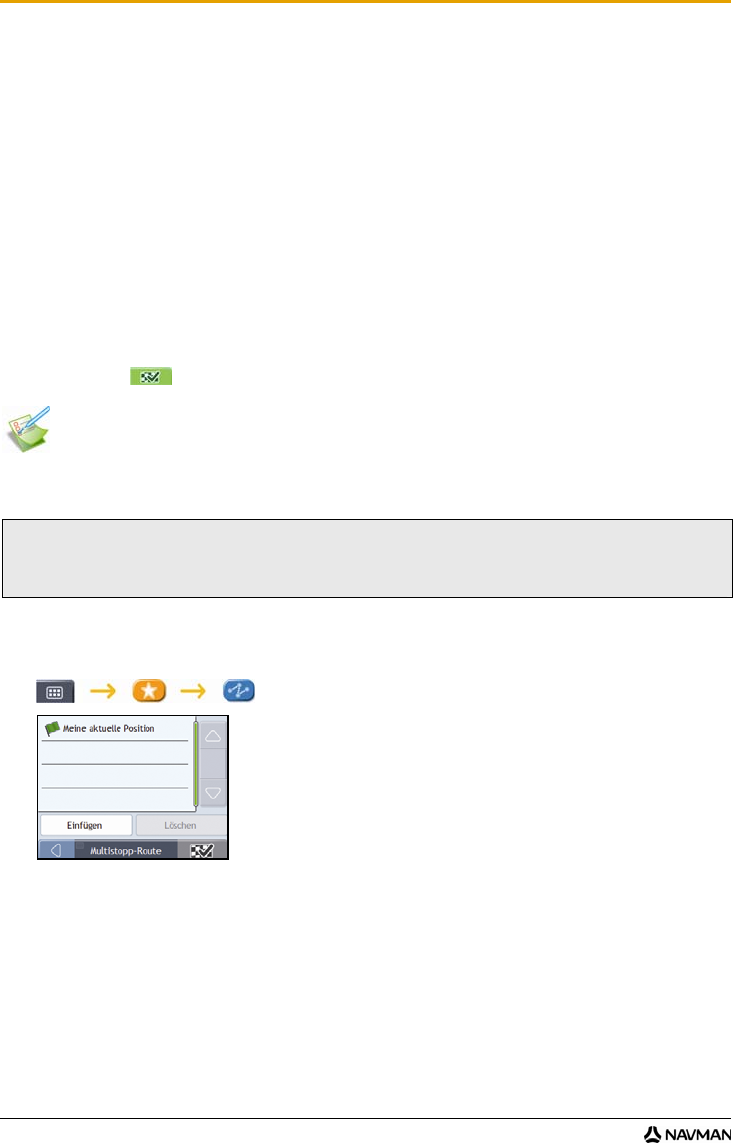
F10
20
Wie kann ich eine Fahrt mit mehreren Zwischenstationen erstellen?
Auf dem Bildschirm Multistopp-Tour können Sie mehrere Stopps/Wegpunkte für Ihre Fahrt auswählen. Bei der
Berechnung Ihrer Route werden diese Punkte in der angegebenen Reihenfolge berücksichtigt.
Wegpunkte können Sie über den Bildschirm Multistopp-Tour auswählen. Andernfalls drücken Sie auf den
Bildschirmen 2D-Karte oder 3D-Karte im Popup-Menü Landkarte auf Position und dann auf Zur Tour hinzufügen.
Sie können bis zu 198 Multistopp-Touren mit jeweils bis zu 14 Wegpunkten einrichten.
Hinweis: Wenn Sie Wegpunkte nach dem Losfahren hinzufügen, ändern oder löschen, hat das keinen Einfluss auf die Route der
begonnenen Multistopp-Tour.
Kurzanleitung
1. Starten Sie die Multistopp-Tour
2. Wählen Sie das Land
3. Suchen Sie die Stadt bzw. das Gebiet
4. Suchen Sie den Straßennamen und die Hausnummer
5. Fügen Sie weitere Wegpunkte hinzu
6. Tippen Sie auf
.
Fallstudie: Wie kann ich zu mehreren Adressen navigieren?
Diese Fallstudie veranschaulicht, wie Sie eine Multistopp-Tour festlegen, indem Sie mehrere Wegpunkte eingeben.
In diesem Beispiel wird die folgende Adresse verwendet:
Navman 52
14195 Berlin
Berlin
Deutschland
Hinweis: Die oben stehende Adresse ist fiktiv und wird lediglich als Beispiel verwendet.
Tipp: Bevor Sie die Zieladresse eingeben, müssen Sie sicherstellen, dass Sie die Routeneinstellungen vorgenommen haben. Für
weitere Informationen siehe "Routenoptionen" auf Seite 45.
1. Rufen Sie den Bildschirm Multistopp-Tour auf.
Der Bildschirm Multistopp-Tour wird eingeblendet.